Kuidas teha: E-poe tegemine ShopRolleri veebipoe platvormil
Oled valmis avama omaenda e-poodi ja soovid seda teha lihtsalt ja kiirelt? E-poe tegemine ShopRolleri veebipoe platvormil säästab sind igasuguste tehniliste küsimuste lahendamisest, veebipoe jaoks vajalike lisavidinate ostmisest ja maksevõimaluste installeerimisest. Kõik see on sinu eest juba ära tehtud ja kui tekibki küsimusi, on ShopRolleri tiim valmis sind igakülgselt aitama.
Kuidas e-poe loomise protsess välja näeb?
Samm 1: Ava ShopRolleri veebileht
E-poe tegemiseks ning registreerimiseks mine Shoprolleri kodulehele: www.shoproller.ee ja klikka esilehekülje keskel olevale nupule “Käivita e-pood”.
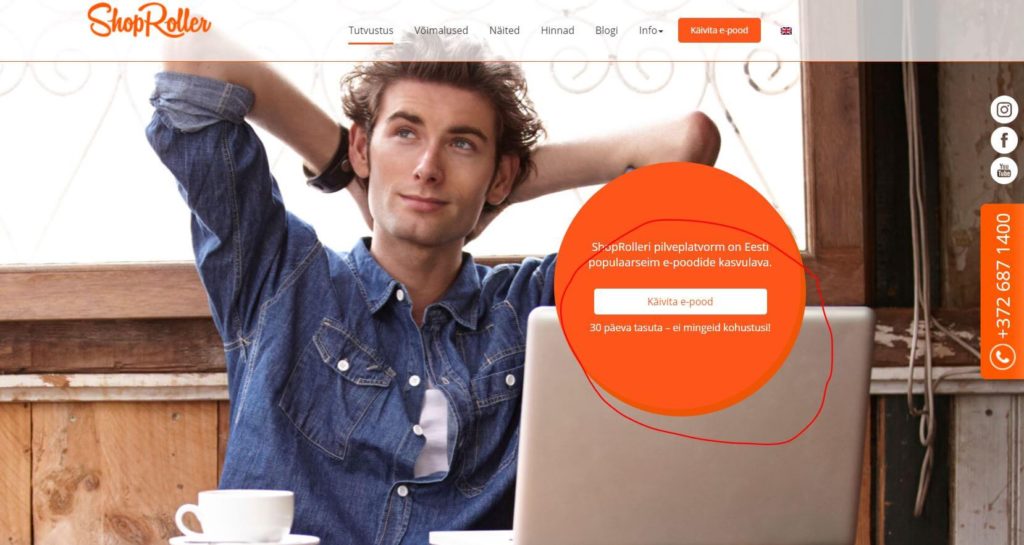
Samm 2: Sisesta andmed, millega soovid e-poodi avada
Avaneb uus leht Shoprolleri konto tegemiseks. Täida tühjad lahtrid. Kohustuslikud lahtrid on märgitud tärniga (*). Lisainfo lahtrisse lisa omapoolsed kommentaarid või küsimused. Järgmise lehekülje avamiseks ja edasi minemiseks klikka all olevale nupule: SOOVIN E-POODI.
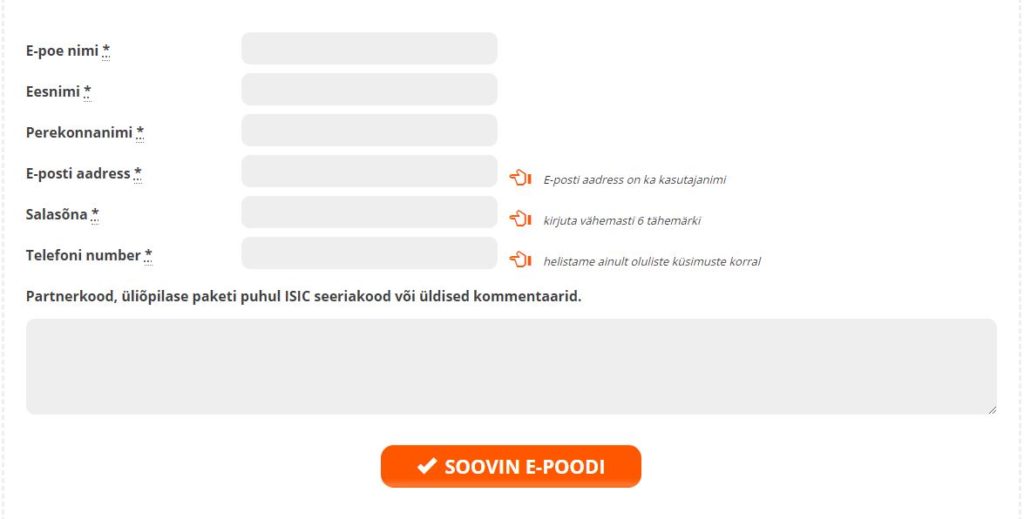
Samm 3 – Sisesta ettevõtte andmed
Avanenud leheküljel täida tühjad lahtrid ettevõtte ja tegevusega seotud infoga. Seejärel klikka nupul: KÄIVITA E-POOD ja oledki uue e-poe omanik!
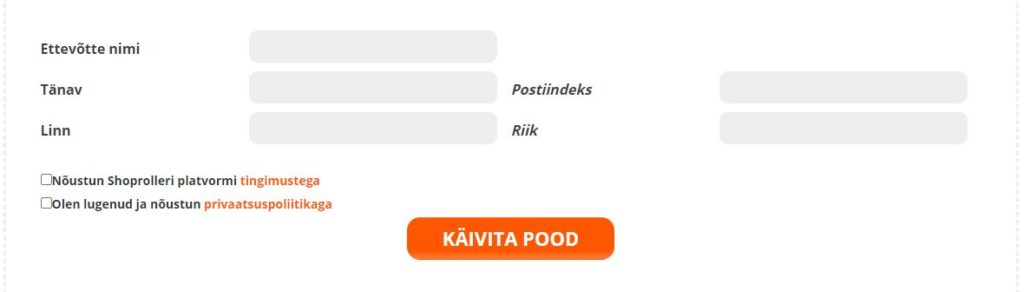
Samm 4: Logi oma uude poodi sisse ja hakka seda kujundama
Nüüd saabub su e-mailile teavitus regitreerumise kohta. Seal on kirjas su uue e-poe veebiaadress ja andmed, millega saad e-poodi sisse logida.
Poodi sisselogimiseks sisesta avanenud lehekülje keskel olevatesse lahtritesse kasutajanimi ja salasõna. Seejärel klikka nupule: LOGI SISSE
E-poe tegemine: Vali oma veebipoele kujundus
1. Kujunduse valimiseks logi kõige pealt sisse oma e-poodi, mine Halduri keskkonda ja vali sealt Seadistus ja selle alt Kujundus.
Haldur > Seadistus > Kujundus
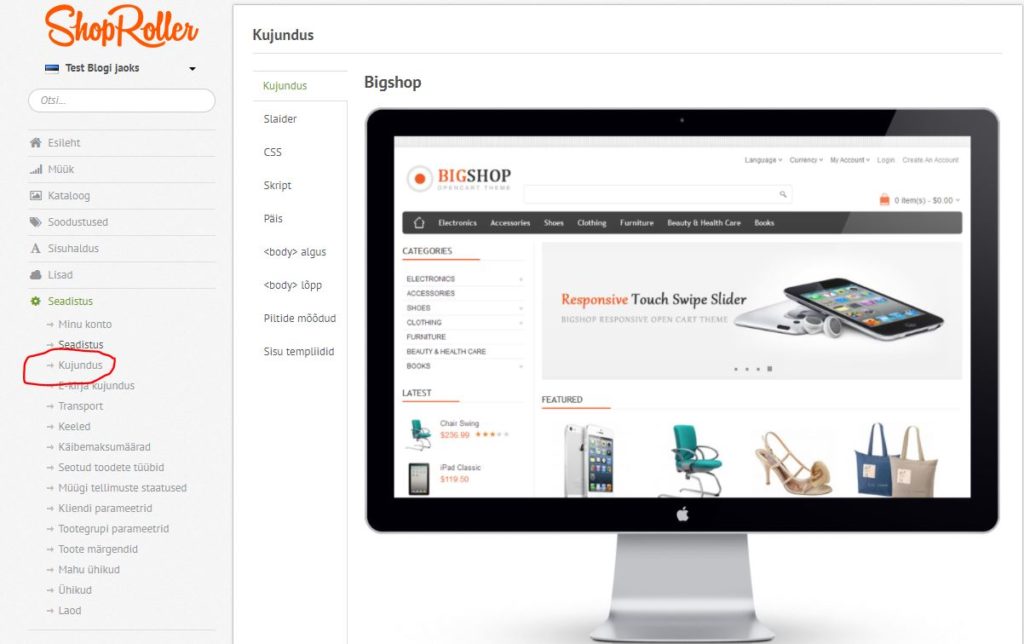
2. Avaneb valik 14 tasuta veebipoe kujundusega. Vali nende seast selline, mis vastab su toote ja valdkonna vajadustele kõige paremini. Aktiveeri valitud kujundus ja klikka valitud kujunduse all olevale nupule: Kujunda.
3. Kui valik on tehtud, siis avaneb e-poe esileht uue valitud kujundusega. Vasakul avaneb rippmenüü erinevate valikutega, kujunduse muutmiseks.
Valmiskujundused on piisavalt paindlikud, et neid oma käe järgi kohandada. Sa saad muuta taustasid, vahetada kirjade fonte ja värvust, muuta nuppude ja hindade värve ja palju muud. Järgi oma kaubamärgi jaoks loodud brändikaarti või värvipaletti ning hoia ühtsest stiilist hoolikalt kinni.
4. Kui sul on rohkem tehnilisi oskuseid, siis saad kujunduse muutmiseks kasutada kaCSS koodi.
CSS koodi lahtri leiad siit: Haldur > Kujundus > CSS
Korduma Kippuvad Küsimused
1. Tahaksin e-poele rätsepkujundust, mida sellisel juhul tegema peaksin?
- Võta meiega ühendust +372 687 1400 või info@shoproller ja anna teada oma soovist. ShopRolleri meeskonna veebikujundajad ja veebiarendajad aitavad sind.
2. Kust saab näha erinevaid tasulisi kujundusi?
- Leiad üle 700 kujunduse aadressil themeforest.net. Kujundustele lisandub e-poega sidumise hind. Kui oled sobiva kujunduse välja valinud, siis võta ühendust ShopRolleri klienditoega ning saadame sulle juba täpse hinnapakkumise.Kui sul on aga endal kujundus olemas, siis võta samuti ühendust meie klienditoega.